고정 헤더 영역
상세 컨텐츠
본문
뭐라 설명하기 어렵네요.. 글로 표현한다는 건 참.. 전달하긴 쉽지만 전달하기까지의 과정에 많은 고민이 필요한느낌..
어쨋거나~
도면에는 base며 이런 저런 선들이 많이 들어가는데 그 위로 제가 필요한 객체를 얹었을 때
가져온 객체가 잘 보이도록 하는 작업을 하겠습니다.
(뭔말인지 모르겠죠.. 설명충인데 설명을 잘 못하는.. )
바로 이미지부터 봅시다.

베이스로 깔린 수치지형도 위로 방위를 넣고 싶습니다.
그런데 선들이 너무 겹쳐서 잘 안보이는 느낌도 들고 많이 복잡해 보입니다.
이럴땐 배경을 하나 깔아줘서 베이스를 아예 가려버리면 좀 더 방위가 잘 보이겠죠?
(방위 말고도 베이스 위로 표를 얹어야할 때 특히 도움이 될듯!)
■ 객체 가리기
1. [ WIPEOUT ]
먼저 명령어 Wipeout을 쳐줍니다. /엔터

그러면 명령어 창에 첫 번째 점을 지정하라는 문구가 뜨죠?
여기서 필요한 만큼 클릭해서 바운더리를 쳐줍니다.

두번째 클릭 이후부터는 면으로처리가 되면서 얼마만큼의 공간을 가릴지가 보여집니다.
필요한 크기만큼 클릭해주세요~

충분하다 싶으면 명령어를 종료시켜주세요 (스페이스바/엔터 누르기)
그러면 위와같이 객체가리기한 무언가가 나타납니다.
간단하게 말하면 새로운 종이를 잘라서 얹는다고 생각하면 돼요.

그리고 뒤에 깔려있었던 방위를 맨 위로 올려줍니다.
(객체위로올리는 명령어 : DR. /엔터. 객체선택. /엔터. f. /엔터)
여기까지가 기본적인 사용 방법입니다.
하지만 저런식으로 점을 찍게 되면 직선으로 모양을 만들기가 어렵습니다. (직교모드 / shift키 안먹힘)
직선이 들어간 다른 형태로 만들어야 하시는 분들을 위한 방법!
먼저, 원하는 형태를 닫힌 도형으로 그려줍니다. (폴리라인, 사각형, 원형 상관 없음 닫힌 선이면 됨)
선의 두께는 0으로 할것!!!
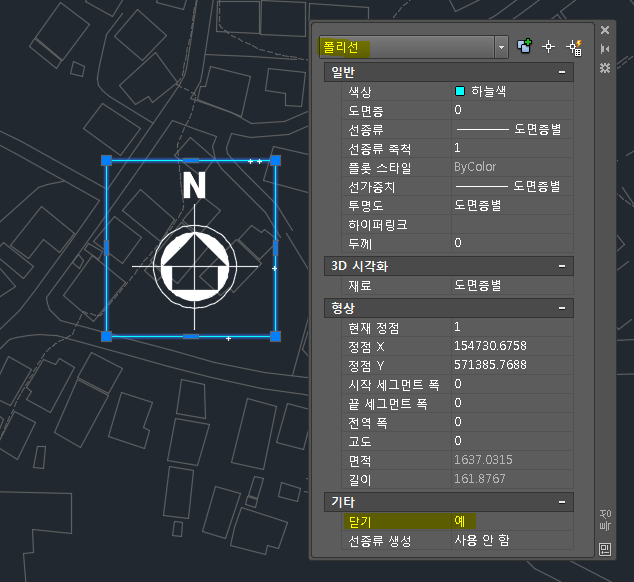
저는 이렇게 rec로 사각형으로 그려봤습니다.
특성은 폴리선이고, 패쓰는 닫힘상태입니다.(기타-닫기-예)
여기서 wipeout 명령어 실행

그러면 명령어 창에 이런식으로 문구가 뜨죠?
여기서 P를 쳐줍니다.

마우스커서가 네모(□) 형태로 바뀌고 명령어창에는 닫힌 폴리선을 선택하라고 나옵니다.
아까 분명 닫힌 도형/패스로 만들라고 얘기드렸죠?? 필수입니다!
그럼 이제 아까 만든 닫힌 도형을 선택해줍니다. (클릭)

그리고 이어서 나오는 문구는
폴리선을 지우시겠습니까?
저는 예(Y)를 하는 편입니다.
차이가 뭐고 무슨말이냐구요?
일단 폴리선을 지우지 않고 생성해보겠습니다.
폴리선을 지우시겠습니까? 아니오(N)

폴리선을 유지한 채로 객체가리기를 만들었습니다.
사각형을 선택했을 때, 2개가 선택되는 모습이 보이죠?
이 두개를 나눠서 보면

하나는 wipeout으로 만들어진 객체가리기이고,

다른 하나는 우리가 맨 처음 만들었던 폴리선입니다.
폴리선을 지우지않는다는 명령어를 실행했을 때, 저렇게 맨 처음 그렸던 선이 그대로 남아있게 됩니다.
반대로 폴리선을 지운다면?

처음에 그린 폴리선이 지워지워 객체를 선택했을 때 객체가리기 하나만 선택이 됩니다.
차이가 보이시죠??
그렇다면 어쩌라는걸까요.
사실 객체가리기에도 테두리가 들어있기 때문에, 따로 폴리선이 남아있을 이유는 없다고 생각합니다.
(지우는편)
여기까지 원하시는 영역과 모양으로 객체가리기를 하실 수 있으시겠죠?
이제 wipeout을 하고서 깔끔한 플롯을 위한 설정작업을 해봅시다.
아까 보셨다시피 wipeout을 진행하면 객체가 하나 만들어지게 되어있고. 그 객체는 현재설정에 맞춰
도면층과 색상이 결정됩니다.
그에 따라 객체가리기의 테두리의 성질이 변하게 되겠죠?
(저는 테두리가 참 거슬려요..나만..그렇진..않을껄...?)
이 테두리를 정리해봅시다.
객체가리기를 만들고 나서!!
wipeout을 실행합니다.

그러면 명령어창에 아까봤던 문구들이 뜨죠?
여기서 F 입력후 엔터!
프레임에 관련한 설정을 하는 겁니다.

그러면 명령어 창에도 그렇고, 마우스에도 이런식으로 다음에 실행할 수 있는 명령어들이 뜹니다.
차이를 볼까요?
- 켜기 - 프레임이 표시되고 플롯됨

- 끄기 - 프레임이 표시/플롯되지 않음

- 표시하지만 플롯 안 함 - 프레임이 표시되지만 플롯되지 않음

or
야매방법으로~~ 객체 가리기 색상을 255번으로 바꾸면

도면에서도 출력할때도 흰색으로 보입니다~
<번외>
~주먹구구방법~
혹시나 !! 수 많은 경우에서 객제가리기를 사용할 수 없을 때!!! 혹은 wipeout이 안될 때
wipeout없이 객체가리기하는 방법!

그냥 solid 해치를 만들고 색상을 255번으로 바꿔줍니다.
255번이 출력 시, 흰색으로 나오기때문에 흰 종이에 인쇄할 경우 배경이 지워진 것처럼 보입니다.
모형창에서 흰색선이랑 같이 쓰면 255번이랑 흰색이랑 겹쳐지면 아무것도 안보이지만,
출력하면 흰색은 검정색으로, 255번은 흰색으로 출력되기 때문에 출력 후 문제는 없습니다.
테두리도 255번으로 바꿔주거나 삭제해주면 깔끔하게 쓸 수 있겠죠?
ㅎ...끝입니다..
(이런 주먹구구 방법 진짜 않좋아함)
'인턴에게 알려주는 Tip > 인턴에게 알려주는 CAD' 카테고리의 다른 글
| [캐드] 도면box에 서명/사인넣기, 손글씨 넣기 (6) | 2021.06.18 |
|---|---|
| [캐드]MV창 테두리가 안보일 때/ 없을 때 (0) | 2021.06.17 |
| [캐드] 첨부 이미지 테두리 없애기/만들기 (0) | 2021.06.08 |
| [캐드] 도면 작성 전 해야하는 기본설정/옵션-요약편 (0) | 2021.06.07 |
| [캐드] 도면 작성 전 해야하는 기본설정/옵션[4] 복붙하는데 크기가 달라요-insunits (0) | 2021.06.02 |





댓글 영역